Cara Pasang gambar/avatar pada komentar anonymous dan Name/url
Pada template default blogspot gambar avatar pada komentar hanya ada jika kita ber komentar login sebagai account google dan sebagainya, jika kita berkomentar anonymous ataupun name/url maka avatar atau gambar pada komentar tidak ada alias kosong.
Pada artikel lainnya banyak mendapatkan komentar dan salah satu di antaranya berkomentar sebagai anonymous tapi kebanyakan pakai name/url jadi kelihatan kosong dan kesannya tampilan blog jadi agak jelek.
Langsung saja cara pasang avatar otomatis pada komentar anonymous dan Name/url :
1. Pastikan Tampilkan gambar profil dalam komentar Di aktifkan, cek di login blogger > setelan >
>Tampilkan gambar profil dalam komentar? YES2. Masuk blogger > rancangan > edit html > centang expand template widgetcari dan pastikan kode berikut ini ada di blog sobat :
Semoga berhasil
Pada template default blogspot gambar avatar pada komentar hanya ada jika kita ber komentar login sebagai account google dan sebagainya, jika kita berkomentar anonymous ataupun name/url maka avatar atau gambar pada komentar tidak ada alias kosong.
Pada artikel lainnya banyak mendapatkan komentar dan salah satu di antaranya berkomentar sebagai anonymous tapi kebanyakan pakai name/url jadi kelihatan kosong dan kesannya tampilan blog jadi agak jelek.
Langsung saja cara pasang avatar otomatis pada komentar anonymous dan Name/url :
1. Pastikan Tampilkan gambar profil dalam komentar Di aktifkan, cek di login blogger > setelan >
>Tampilkan gambar profil dalam komentar? YES2. Masuk blogger > rancangan > edit html > centang expand template widgetcari dan pastikan kode berikut ini ada di blog sobat :
<dl expr:class='data:post.avatarIndentClass' id='comments-block'>
3. Jika kode di atas ada, maka selanjutnya cari kode ]]></b:skin> letakkan kode berikut ini tepat diatas kode ]]></b:skin>
#comments-block .avatar-image-container img {
background: #fff url(https://blogger.googleusercontent.com/img/b/R29vZ2xl/AVvXsEj-UVZ8UN_wWTTS1-GUBwQZA3U40gvi6dP2GXaVX9AOMTJOdN6nNCYm1dCFIbNkF5eSExc2cfo4kc2N6xn1_s7CAxGDSlbxDD9AKQr40klFDBSe-sUsjaksjQXegSMyDJIRrjJfSDyIcOCV/) no-repeat left top;
width:32px;
height:32px;
save template dan lihat hasilnya.
1. Jika kode <dl expr:class='data:post.avatarIndentClass' id='comments-block'> tidak ada, maka cari kode <dl id='comments-block'> ganti dengan kode 2. Kemudian cari <a expr:name='data:comment.anchorName'/> ganti dengan kode di bawah ini<dl expr:class='data:post.avatarIndentClass' id='comments-block'>
3. kemudian selanjut nya cari kode ]]></b:skin> letakkan kode berikut ini tepat diatas kode ]]></b:skin><b:if cond='data:comment.favicon'>
<img expr:src='data:comment.favicon'/>
</b:if>
<a expr:name='data:comment.anchorName'/>
<b:if cond='data:blog.enabledCommentProfileImages'>
<div expr:class='data:comment.avatarContainerClass'>
<data:comment.authorAvatarImage/>
</div>
</b:if>
Save template dan lihat hasilnya.#comments-block .avatar-image-container img {
background: #fff url(https://blogger.googleusercontent.com/img/b/R29vZ2xl/AVvXsEj-UVZ8UN_wWTTS1-GUBwQZA3U40gvi6dP2GXaVX9AOMTJOdN6nNCYm1dCFIbNkF5eSExc2cfo4kc2N6xn1_s7CAxGDSlbxDD9AKQr40klFDBSe-sUsjaksjQXegSMyDJIRrjJfSDyIcOCV/) no-repeat left top;
width:32px;
height:32px;
Perhatikan kode berikut ini :
Gambar bisa di ubah silahkan ubah alamat url yang di atas dengan url gambar sobat.
Semoga berhasil
sumber: http://www.antigaptek.com


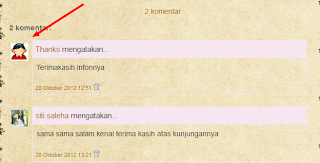

keren mbak, akhirnya ada juga avatarnya.soale sebelumya gak ada avatarnya :D. silahkan lihat hasilnya di blog saya :)
ReplyDeleteea dari pada kosong melompong hehe...ok trima kasih dah mampir
DeleteMantap tutornya mbak saleha, blognya juga indah
Deletemakasi banget triknya scriptnya kayaknya sulit gitu ya hehe :)
ReplyDeletesama sama!... ea tapi hasilnya memuaskan :)
Deletelangsung tak praktekan gan,thanks trik'y ^^
ReplyDeleteu r wellcome... smoga brhasil
Deletetutorial sangat bermanfaat. akan sy joba ....
ReplyDeletesekedar pesan: Blog anda sudah sy follow. dan jika berkenan sy tunggu follbacknya. terimakasih
trima kasih... selamat mencoba :)
Deletesaya sudah mem follow back blogmu thank's krja samanya
kodenya kagak ada semua mbak?? trs gmn??
ReplyDeletesalam sukses bos jangan lupa kunjungin balik ya
ReplyDeleteupdate artikel yang sanagt menarik sekali
ReplyDeleteselalu ditunggu update selanjut nya